Як виправити Apple iPhone 14 і 14 Pro, що застряг на логотипі Apple
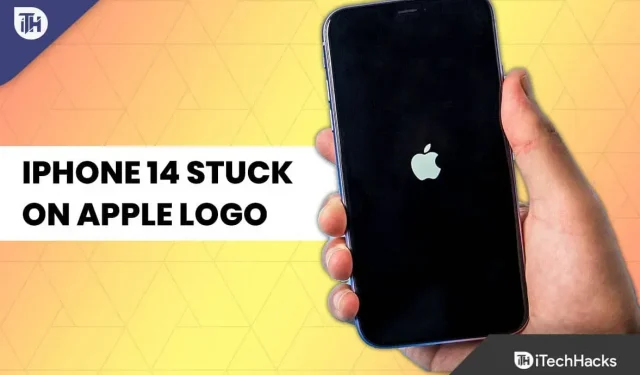
Нещодавно, після нового оновлення iOS 16, багато користувачів почали повідомляти про декілька помилок, які заважають їм використовувати свої нові iPhone 14 та 14 Pro. За словами кількох користувачів, він застряє на логотипі Apple під час оновлення Apple iPhone 14 і 14 Pro.
Що ж, це не дуже приємно, оскільки ніхто не хоче стикатися з такою помилкою. Ось чому ми мотивуємо себе допомогти вам, хлопці, і це все з цією статтею. Сьогодні ви підете, щоб дізнатися, як виправити, якщо iPhone 14 застряг на логотипі Apple. Отже, перейдемо до посібника.
Зміст:
- 1 Чому iPhone 14 застряг на логотипі Apple?
- 2 Вирішіть проблему зависання iPhone 14 і 14 Pro на екрані логотипу Apple
- 3 Деякі поширені запитання
Чому iPhone 14 застряг на логотипі Apple?
iPhone 14 може застрягти на логотипі Apple з кількох причин. Крім того, ваш iPhone 14 також може застрягти на логотипі Apple після фізичного пошкодження під час оновлення мікропрограми, передачі даних або процесу джейлбрейка. Є кілька можливих причин, чому iPhone застряє на логотипах, тому точно визначити причину не дуже допоможе. Вони бувають двох видів: програмні та апаратні.
Виправте зависання iPhone 14 і 14 Pro на екрані логотипу Apple
Коли ви налаштовуєте новий телефон, це не той досвід, який ви хочете. Ці методи можуть допомогти вам виправити ваш iPhone, який застряг на налаштуванні Apple ID, якщо цей збій заважає вам рухатися вперед.
Примусовий перезапуск
Ваш iPhone може не пройти процес встановлення через збій або проблему. Найкраще примусово перезавантажити iPhone, щоб вирішити цю проблему. Це призведе до скидання процесу встановлення, і вам доведеться починати спочатку. Якщо ви виконаєте наведені нижче кроки, ваш iPhone автоматично почне налаштування Apple ID після того, як ви введете всю необхідну інформацію та ввійдете у свій обліковий запис Apple.
- Спочатку натисніть і відпустіть клавішу збільшення гучності, а відразу після цього натисніть і відпустіть клавішу зменшення гучності.
- Потім утримуйте бічну кнопку/кнопку живлення вашого iPhone 14 протягом кількох секунд, доки не з’явиться логотип Apple.
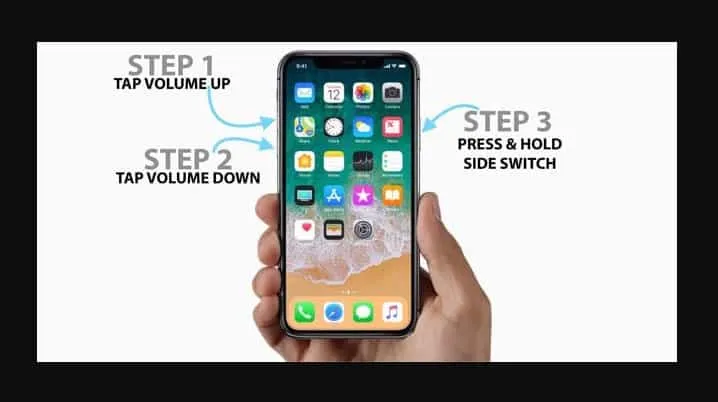
Після перезавантаження iPhone ви почнете процес встановлення. Вам потрібно буде дотримуватися методів, щоб налаштувати свій iPhone.
Перевірте підключення до Інтернету
Під час встановлення на iPhone потрібне підключення до Інтернету. Якщо ви цього не зробите, у вас виникнуть проблеми з налаштуванням iPhone, особливо якщо ви входите за допомогою свого Apple ID.
Тому ви повинні переконатися, що ваш iPhone 14 підключено до Інтернету через Wi-Fi або мобільні дані. Однак краще використовувати мережу Wi-Fi через з’єднання даних, оскільки воно більш стабільне.
Спробуйте підключитися до іншої мережі
Вже згадувалося, що активація неможлива без підключення до Інтернету; інакше ваш iPhone не буде налаштовано. Однак переконайтеся, що ви підключені до мережі Wi-Fi із достатньою пропускною здатністю, якщо ви її використовуєте.
Також рекомендується перебувати поблизу маршрутизатора Wi-Fi, особливо якщо ви використовуєте мережу 5 ГГц. Спробуйте підключитися до іншої мережі Wi-Fi, якщо це не спрацює. Підійдіть ближче до роутера, а якщо це не спрацює, перейдіть в інше місце.
Якщо ви не можете знайти іншу бездротову мережу, перезапустіть процес налаштування, але цього разу не підключайтеся до мережі Wi-Fi. Натомість налаштуйте мобільні дані на своєму телефоні. Це точно вирішить проблему з логотипом Apple на iPhone 14.
Змініть свій Apple ID
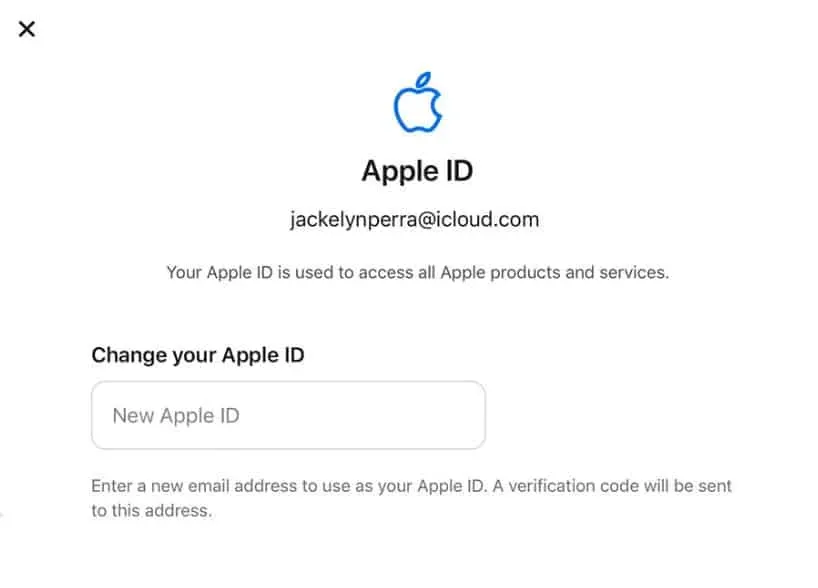
Хоча всі наведені вище рішення припускали, що проблема була в iPhone або вашій мережі, ймовірно, що проблема може бути в чомусь іншому. Можливо, виникла проблема з вашим Apple ID, через яку ваш iPhone застряє на екрані налаштування Apple ID.
Щоб налаштувати iCloud за допомогою першого методу, скористайтеся додатковим обліковим записом iCloud для входу під час процесу налаштування. Ви можете тимчасово створити інший обліковий запис, доки ваш iPhone не буде налаштовано, якщо у вас його ще немає. Після цього ви можете вийти зі свого облікового запису та увійти в основний обліковий запис.
Оновіть iOS
Бувають випадки, коли збої та помилки iOS можуть спричинити проблеми, пов’язані з програмним забезпеченням, і завадити його належному завантаженню. Окрім низької продуктивності, проблем зі стабільністю та непідтримуваних програм, необхідно вирішити інші незначні проблеми.
У випадку, якщо Apple випустить будь-які оновлення для iOS, виправлення цих збоїв може бути можливим. Щоб перевірити, чи доступні оновлення програмного забезпечення iOS, перейдіть у «Параметри» > «Загальні» > «Оновлення програмного забезпечення».

Спробуйте скинути iPhone до заводських налаштувань
Також можна вирішити багато дрібних проблем, пов’язаних із програмним забезпеченням, наприклад цикл завантаження, скинувши iPhone 14 до заводських налаштувань. Якщо у вас виникли проблеми з вашим iPhone, спробуйте скинути його до заводських налаштувань за допомогою iTunes. Також переконайтеся, що ваш iPhone під’єднано до комп’ютера за допомогою світлового кабелю, а потім скиньте його до заводських налаштувань за допомогою програмного забезпечення iTunes.

Якщо скинути iPhone 14 до заводських налаштувань, ви втратите всі дані на своєму iPhone 14, включаючи Apple ID і налаштування. Ви можете швидко відновити свої дані, якщо ви зробили резервну копію за допомогою iTunes.
Вставте дійсну SIM-карту
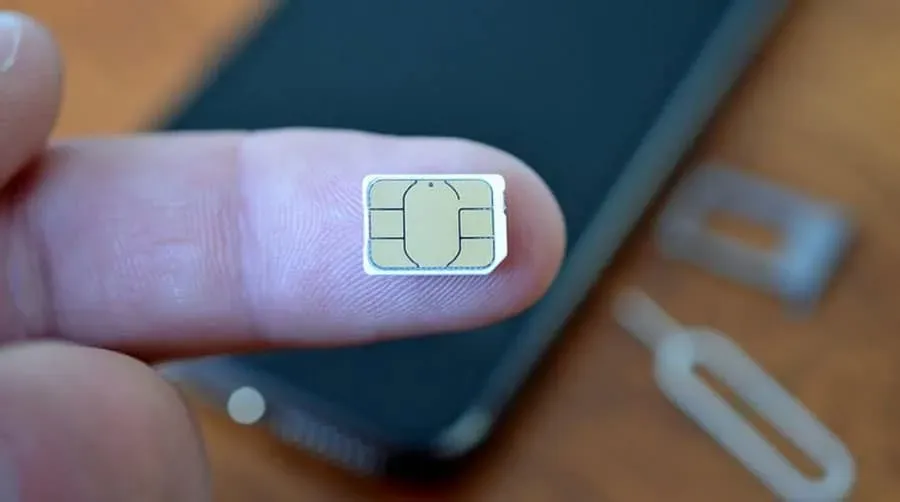
Система iOS активується, коли вставляється SIM-карта. Для цього ваша SIM-карта має бути справною та мати можливість здійснювати та приймати дзвінки, а також підключатися до мобільного передавання даних.
Можливо, ви знаєте, що iPhone 14 не має фізичного слота для SIM-карти в США. Щоб активувати свій Apple ID, ви повинні спочатку налаштувати та активувати свою eSIM. Можливо, ви не зможете налаштувати Apple ID на своєму новому iPhone, оскільки ви його не налаштували. Отже, спробуйте це та перевірте, чи проблема з логотипом Apple на iPhone 14 вирішена чи ні.
Перейдіть до сервісного центру Apple

Потім у сервісному центрі Apple перевірте, чи це спричинено апаратним забезпеченням, якщо ви багато разів безуспішно намагалися вирішити проблему. Це найефективніший спосіб виправити завислий екран iPhone.
Якщо у вас є iPhone, ви можете віднести його в сервісний центр Apple, і вони професійно вирішать проблему. Перед відвідуванням сервісного центру Apple обов’язково зареєструйтеся.
Деякі поширені запитання
Який процес додавання Apple ID на iPhone?
Щоразу, коли ви вперше налаштовуєте iPhone, вам буде надано можливість додати свій Apple ID і ввійти. Якщо ви захочете додати його пізніше, можна скористатися програмою «Налаштування» .
Як створити обліковий запис Apple?
Якщо у вас ще немає Apple ID, ви можете створити його під час процесу налаштування. Щоб створити обліковий запис Apple, виберіть цей параметр.
З авторського столу
Отже, ось як виправити, якщо iPhone 14 застряг на екрані з логотипом Apple. Сподіваємося, цей посібник допоміг вам вирішити цю проблему. Якщо вам потрібна додаткова інформація, прокоментуйте нижче та повідомте нам, якщо у вас виникнуть сумніви чи запитання.



Залишити відповідь